Vielleicht können Sie diese Geschichte nachvollziehen:Sie probieren ein Programm aus und lieben es wirklich. Im Laufe der Jahre werden neue Programme entwickelt, die das Gleiche können und mehr, vielleicht sogar noch besser. Sie probieren sie aus und sie sind auch großartig – aber Sie kehren immer wieder zum ersten Programm zurück.
Das ist die Geschichte meiner Beziehung zu Alpine Mail. Also beschloss ich, einen kleinen Artikel zu schreiben, in dem ich mein de facto bevorzugtes E-Mail-Programm lobte.
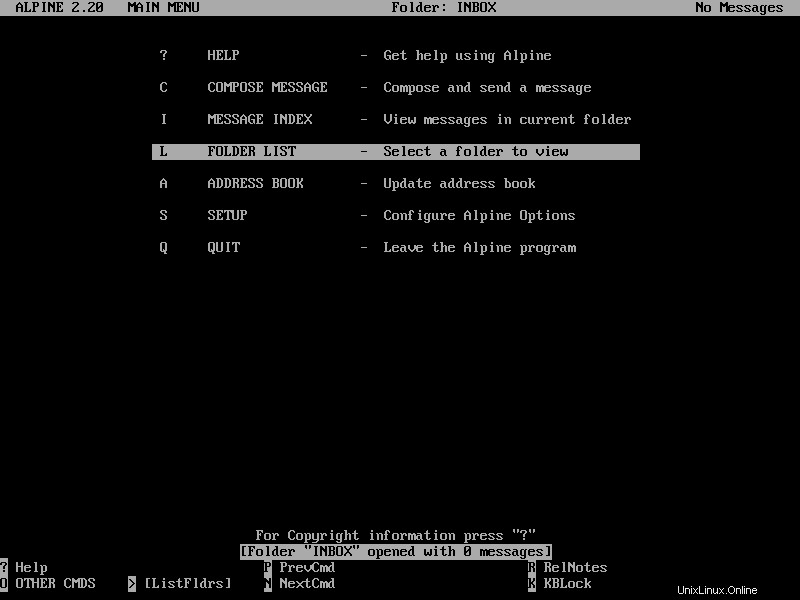
Mitte der 90er Jahre entdeckte ich das Betriebssystem GNU/Linux. Da ich noch nie zuvor ein Unix-ähnliches System gesehen hatte, habe ich viele Dokumentationen und Bücher gelesen und viele Programme ausprobiert, um mich in diesem faszinierenden Betriebssystem zurechtzufinden.
Nach einer Weile wurde Pine mein Lieblings-Mail-Client, gefolgt von seinem Nachfolger Alpine. Ich fand es intuitiv und einfach zu bedienen – Sie können immer die möglichen Befehle oder Optionen unten sehen, sodass die Navigation schnell erlernt werden kann und Alpine eine sehr gute Hilfe enthält.
Weitere tolle Inhalte
- Kostenloser Online-Kurs:Technischer RHEL-Überblick
- Erfahren Sie fortgeschrittene Linux-Befehle
- Spickzettel herunterladen
- Finden Sie eine Open-Source-Alternative
- Lesen Sie Top-Linux-Inhalte
- Schauen Sie sich Open-Source-Ressourcen an
Der Einstieg ist einfach.
Die meisten Distributionen beinhalten Alpine. Es kann über den Paketmanager installiert werden:Drücken Sie einfach S (oder navigieren Sie in der Leiste zur Setup-Zeile) und Sie werden zu den Kategorien weitergeleitet, die Sie konfigurieren können. Unten können Sie die Tastenkombinationen für Befehle verwenden, die Sie sofort ausführen können. Für Befehle, die dort nicht hineinpassen, drücken Sie O (Other Commands ).
Drücken Sie C um in den Konfigurationsdialog zu gelangen. Wenn Sie die Liste nach unten scrollen, wird deutlich, dass Sie Alpine dazu bringen können, sich so zu verhalten, wie Sie es möchten. Wenn Sie nur ein E-Mail-Konto haben, navigieren Sie einfach in der Leiste zu der Zeile, die Sie ändern möchten, und drücken Sie C (Change Value ), und geben Sie die Werte ein:
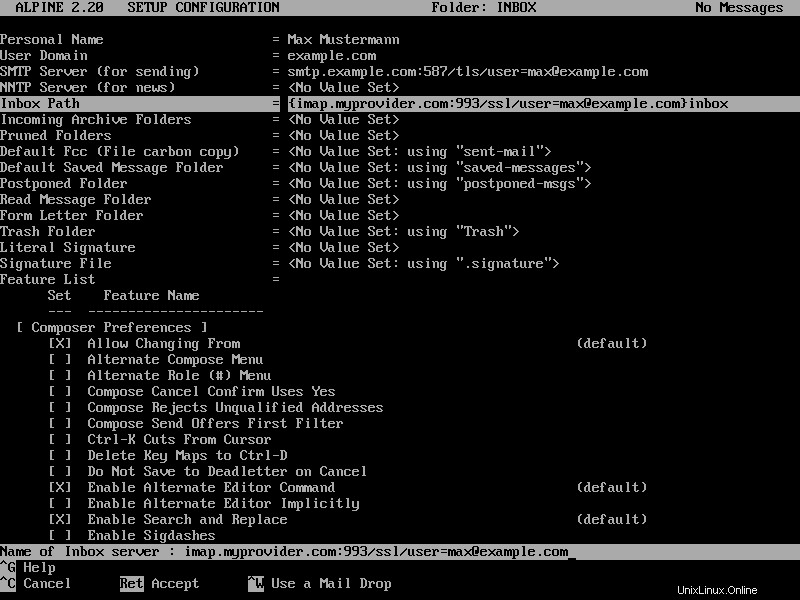
Beachten Sie, wie die SNMP- und IMAP-Server eingetragen werden, da dies nicht dasselbe ist wie bei Mail-Clients mit Assistenten und vorausgefüllten Feldern. Wenn Sie den Server/SSL/Benutzer einfach so eingeben:
imap.myprovider.com:993/ssl/[email protected]
Alpine fragt Sie, ob "Inbox" verwendet werden soll (ja) und setzt geschweifte Klammern um den Serverteil. Wenn Sie fertig sind, drücken Sie E (Exit Setup ) und bestätigen Sie Ihre Änderungen, indem Sie Y drücken (ja). Zurück im Hauptmenü können Sie dann zur Ordnerliste und zum Posteingang wechseln, um zu sehen, ob Sie E-Mails haben (Sie werden nach Ihrem Passwort gefragt). Sie können jetzt mit > navigieren und < .
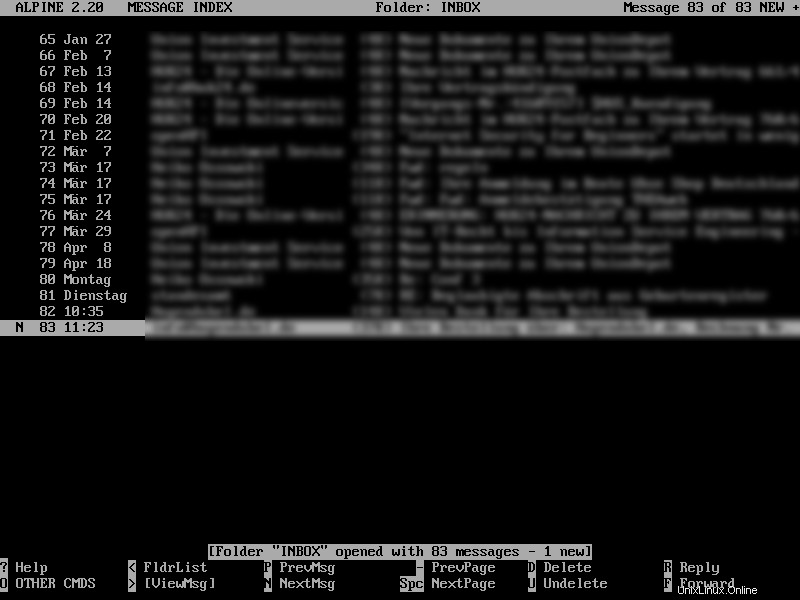
Um eine E-Mail zu verfassen, navigieren Sie einfach zum entsprechenden Menüeintrag und schreiben Sie. Beachten Sie, dass sich die Optionen unten je nach Leitung ändern, in der Sie sich befinden. ^T (Strg + T ) kann für To Addressbook stehen oder To Files . Um Dateien anzuhängen, navigieren Sie einfach zu Attchmt: und drücken Sie entweder Strg + T um zu einem Dateibrowser zu gehen, oder Strg + J um einen Pfad einzugeben.
Senden Sie die Mail mit ^X .
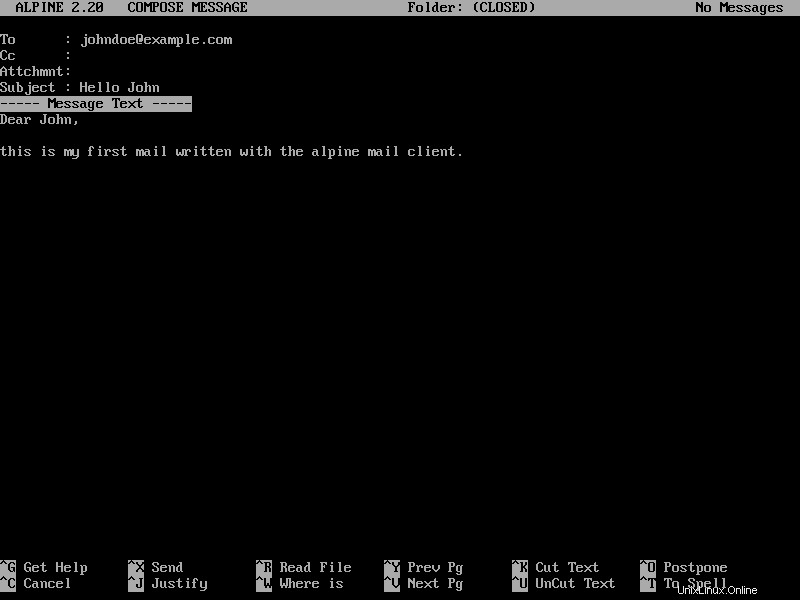
Warum Alpin?
Natürlich sind die persönlichen Vorlieben und Bedürfnisse jedes Benutzers unterschiedlich. Wenn Sie eine eher "büroähnliche" Lösung benötigen, ist eine App wie Evolution oder Thunderbird möglicherweise die bessere Wahl.
Aber für mich sind Alpine (und Pine) Dinosaurier in der Softwarewelt. Sie können Ihre Post bequem verwalten – nicht mehr und nicht weniger. Es ist für viele Betriebssysteme verfügbar (sogar Termux für Android). Und weil die Konfiguration in einer Klartextdatei (.pinerc ), können Sie es einfach auf ein Gerät kopieren und es funktioniert.